Un video che si trasforma in un DVD da leggere in qualsiasi lettore da tavolo? Niente di più semplice: con WinX DVD Author sono necessari davvero pochi clic per ottenere il risultato sperato. Il software è pensato per i neofiti e per questo mancano quelle che sono le funzionalità avanzate. Le caratteristiche di base ci sono invece tutte e sono raggiungibili con una facilità estrema.
Il setup si conclude nel giro di pochi clic su Avanti e subito compare la finestra di benvenuto, che mostra la struttura tripartita del software.
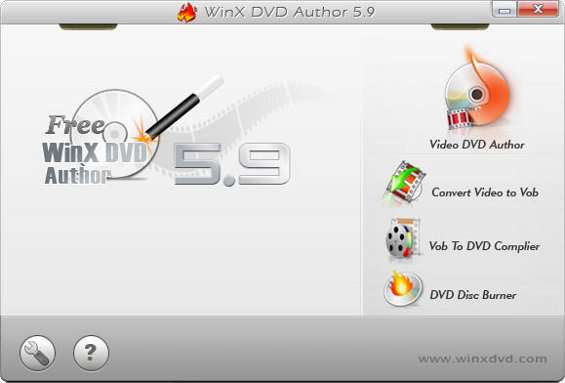
Un clic su Convert Video to Vob e si va subito incontro al primo passo per ottenere il DVD. Un clic sul pulsante + presente in basso a sinistra e si carica il video che si vuole masterizzare sul supporto. Ovviamente se ne possono caricare molti più di uno, fino a completo riempimento dello spazio disponibile. Se si usano DVD DL, basterà effettuare un clic su DVD -5 , per ottenere lo switching al formato DVD -9, con capacità doppia. Dall’apposito spazio sulla sinistra, selezionare l’opzione 4:3 o 16:9 ed eventualmente spuntare l’opzione Aggiunge il bordo scuro per mantenere la scala dell’immagine.
Con i timer presenti sotto il visore di anteprima è possibile selezionare con esattezza il punto di inizio e di fine del contributo da travasare su DVD.
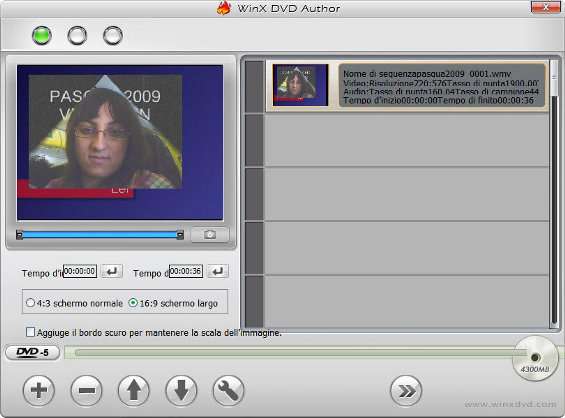
Un clic sul pulsante con le doppie frecce, si accede al wizard per trasformare il video in formato VOB. Selezionare la cartella di destinazione, l’eventuale formato (NTSC, PAL), la qualità di conversione dal menù a discesa Motore di codice e cliccare su Start . Il formato originale diventerà VOB e sarà salvato nella directory scelta.
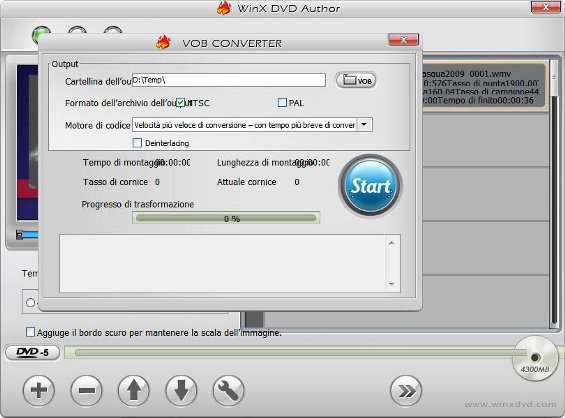
A questo punto bisogna chiudere le schermate aperte e tornare alla finestra iniziale. Qui si può procedere in due modi: se si vuole creare un menù di avvio del DVD bisogna cliccare su Vob To DVD Complier , altrimenti si può cliccare su DVD Disc Burner per masterizzare al volo il supporto digitale, senza il relativo menù. Cliccando su Vob to DVD Complier compare un editor di base per i menù di avvio.
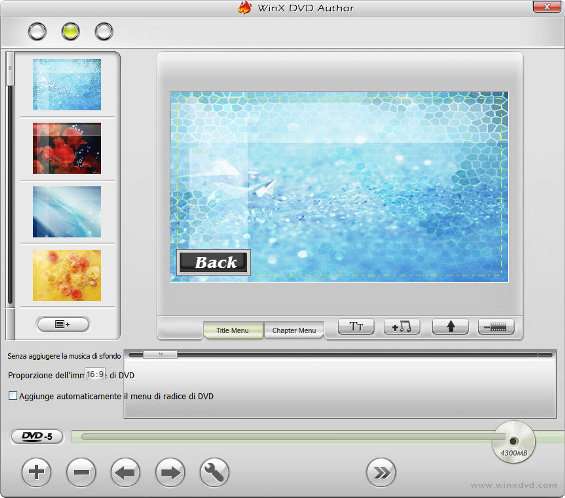
Qui si possono aggiungere testi, musiche di sottofondo, un pulsante per un titolo oppure cancellare quanto inserito, con l’ultimo dei 4 pulsanti presenti sulla destra sotto la preview del menù. Lo slider sottostante permette di selezionare il volume della musica di sottofondo, mentre con un clic su + si aggiungono i titoli da visualizzare all’avvio. Lo sfondo può essere selezionato dalla colonna di sinistra, oppure si può aggiungere una propria immagine con il pulsante presente nella parte bassa della colonna stessa.
Terminato l’editing veloce, cliccare sul pulsante con le due frecce.
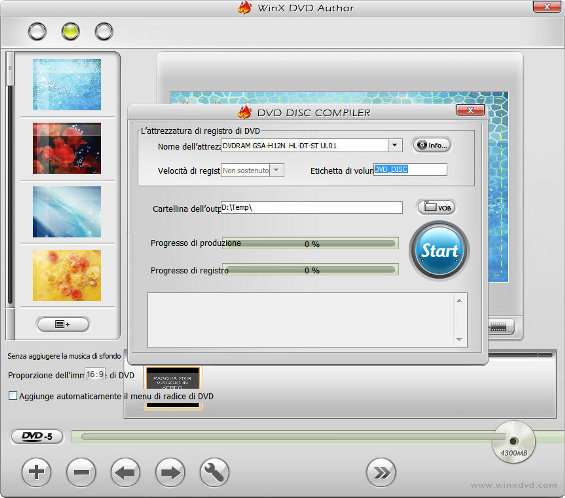
Qui, è sufficiente indicare il titolo del DVD in Etichetta di volume e premere su Start per avviare la creazione del VOB.
Tornare dunque alla schermata principale, cliccare infine su DVD Disc Burner , selezionare la posizione del DVD con il pulsante DVD Folder oppure del file VOB con Vob File e cliccare sul pulsante a frecce.
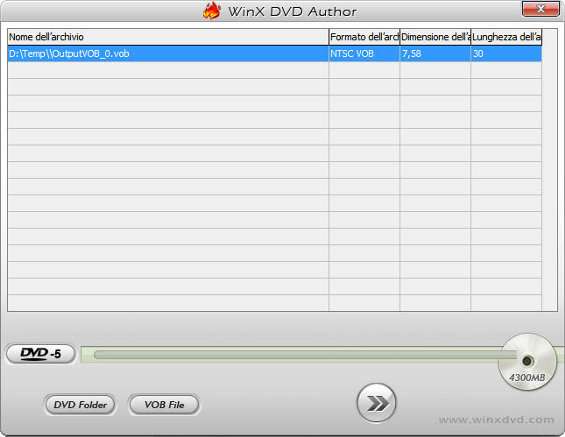
Inserire il titolo del disco su Etichetta di volume e selezionare Start .
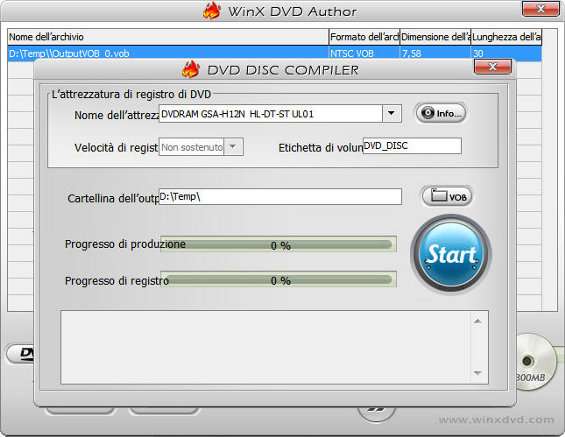
Dopo pochi minuti, il DVD sarà pronto per essere letto con qualsiasi lettore abilitato. Con WinX DVD Author sono quindi sufficienti davvero pochi clic per trasformare un filmato in un disco.